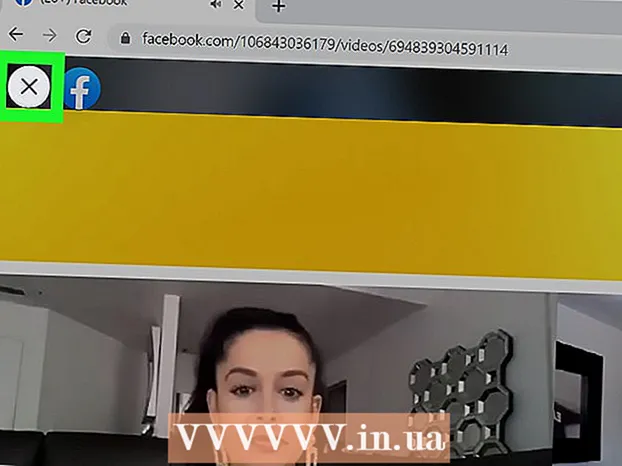ผู้เขียน:
Tamara Smith
วันที่สร้าง:
28 มกราคม 2021
วันที่อัปเดต:
3 กรกฎาคม 2024

เนื้อหา
บทความนี้จะสอนวิธีใช้ Markup Editor ของ iPhone เพื่อเพิ่มข้อความลงในรูปภาพ
ที่จะก้าว
ส่วนที่ 1 จาก 2: การเข้าถึงตัวแก้ไขมาร์กอัป
 เปิดรูปภาพ iPhone ของคุณ ไอคอน Photos เป็นรูปกังหันลมสีในกล่องสีขาว บนหน้าจอ Start
เปิดรูปภาพ iPhone ของคุณ ไอคอน Photos เป็นรูปกังหันลมสีในกล่องสีขาว บนหน้าจอ Start  เปิดรูปภาพที่คุณต้องการแก้ไข คุณสามารถเปิดรูปภาพในอัลบั้มช่วงเวลาความทรงจำหรือการแชร์รูปภาพ iCloud
เปิดรูปภาพที่คุณต้องการแก้ไข คุณสามารถเปิดรูปภาพในอัลบั้มช่วงเวลาความทรงจำหรือการแชร์รูปภาพ iCloud  กดปุ่มแก้ไข ปุ่มนี้จะมีลักษณะเป็นแถบเลื่อน 3 แถบบนแถบเครื่องมือที่ด้านล่างของหน้าจอ
กดปุ่มแก้ไข ปุ่มนี้จะมีลักษณะเป็นแถบเลื่อน 3 แถบบนแถบเครื่องมือที่ด้านล่างของหน้าจอ  กดปุ่มเพิ่มเติม ปุ่มนี้ดูเหมือนจุดสามจุดในวงกลมที่ด้านขวาล่างของหน้าจอ
กดปุ่มเพิ่มเติม ปุ่มนี้ดูเหมือนจุดสามจุดในวงกลมที่ด้านขวาล่างของหน้าจอ  กด Markup นี่คือไอคอนของแถบเครื่องมือในเมนูป๊อปอัป เพื่อเปิดรูปภาพของคุณในโปรแกรมแก้ไขมาร์กอัป
กด Markup นี่คือไอคอนของแถบเครื่องมือในเมนูป๊อปอัป เพื่อเปิดรูปภาพของคุณในโปรแกรมแก้ไขมาร์กอัป - หากคุณไม่เห็นมาร์กอัปให้กด "เพิ่มเติม" แล้วเลื่อนสวิตช์มาร์กอัปไปที่ตำแหน่งเปิด สวิตช์ควรเป็นสีเขียว
ส่วนที่ 2 จาก 2: การเพิ่มข้อความลงในภาพถ่าย
 กดปุ่มข้อความ นี่คือไอคอน T ในกล่องบนแถบเครื่องมือที่ด้านล่างของหน้าจอ ปุ่มนี้จะเพิ่มช่องข้อความให้กับรูปภาพของคุณโดยมีข้อความเริ่มต้นอยู่ข้างใน
กดปุ่มข้อความ นี่คือไอคอน T ในกล่องบนแถบเครื่องมือที่ด้านล่างของหน้าจอ ปุ่มนี้จะเพิ่มช่องข้อความให้กับรูปภาพของคุณโดยมีข้อความเริ่มต้นอยู่ข้างใน  กดข้อความสองครั้ง ซึ่งจะช่วยให้คุณแก้ไขและแทนที่ข้อความเริ่มต้นในช่องข้อความ
กดข้อความสองครั้ง ซึ่งจะช่วยให้คุณแก้ไขและแทนที่ข้อความเริ่มต้นในช่องข้อความ  พิมพ์ข้อความของคุณโดยใช้แป้นพิมพ์ของคุณ
พิมพ์ข้อความของคุณโดยใช้แป้นพิมพ์ของคุณ กดปุ่มเสร็จสิ้นเหนือแป้นพิมพ์ของคุณ นี่คือปุ่มที่แตกต่างจากปุ่มเสร็จสิ้นที่มุมขวาบนของหน้าจอ
กดปุ่มเสร็จสิ้นเหนือแป้นพิมพ์ของคุณ นี่คือปุ่มที่แตกต่างจากปุ่มเสร็จสิ้นที่มุมขวาบนของหน้าจอ  เลือกสีสำหรับข้อความของคุณ โดยการกดสีในจานสีที่ด้านล่างของหน้าจอคุณจะเปลี่ยนสีของข้อความของคุณ
เลือกสีสำหรับข้อความของคุณ โดยการกดสีในจานสีที่ด้านล่างของหน้าจอคุณจะเปลี่ยนสีของข้อความของคุณ  กด AA ถัดจากจานสี ปุ่มนี้ช่วยให้คุณปรับแบบอักษรขนาดของข้อความและการจัดแนว
กด AA ถัดจากจานสี ปุ่มนี้ช่วยให้คุณปรับแบบอักษรขนาดของข้อความและการจัดแนว  เลือกแบบอักษร คุณสามารถเลือกระหว่าง Helvetica, Georgia และ Noteworthy
เลือกแบบอักษร คุณสามารถเลือกระหว่าง Helvetica, Georgia และ Noteworthy  เปลี่ยนขนาดข้อความของคุณ เลื่อนแถบเลื่อนขนาดข้อความไปทางขวาสำหรับข้อความที่ใหญ่ขึ้นและไปทางซ้ายสำหรับข้อความขนาดเล็ก
เปลี่ยนขนาดข้อความของคุณ เลื่อนแถบเลื่อนขนาดข้อความไปทางขวาสำหรับข้อความที่ใหญ่ขึ้นและไปทางซ้ายสำหรับข้อความขนาดเล็ก  เลือกการจัดแนวสำหรับข้อความของคุณ กดปุ่มจัดแนวที่ด้านล่างของเมนูป๊อปอัป คุณสามารถจัดแนวซ้ายตรงกลางขวาหรือโค้งมน
เลือกการจัดแนวสำหรับข้อความของคุณ กดปุ่มจัดแนวที่ด้านล่างของเมนูป๊อปอัป คุณสามารถจัดแนวซ้ายตรงกลางขวาหรือโค้งมน  กดปุ่ม AA อีกครั้ง การดำเนินการนี้จะปิดป๊อปอัป
กดปุ่ม AA อีกครั้ง การดำเนินการนี้จะปิดป๊อปอัป  แตะที่ข้อความแล้วลาก คุณสามารถย้ายภายในภาพ
แตะที่ข้อความแล้วลาก คุณสามารถย้ายภายในภาพ  แตะเสร็จสิ้นที่มุมขวาบนของหน้าจอ
แตะเสร็จสิ้นที่มุมขวาบนของหน้าจอ แตะเสร็จสิ้นอีกครั้งที่มุมล่างขวาของหน้าจอ การดำเนินการนี้จะบันทึกข้อความในรูปภาพของคุณ
แตะเสร็จสิ้นอีกครั้งที่มุมล่างขวาของหน้าจอ การดำเนินการนี้จะบันทึกข้อความในรูปภาพของคุณ